Dnes uvidíme, jak vložit zástupce do připomenutí, takže jej můžete spustit klepnutím na upozornění.
K tomu použijeme novou aplikaci iOS 12 Shortcuts nebo stávající aplikaci Apple Workflow. Můžete například mít připomenutí, které se objeví každé ráno v 9:00, a řekne vám, abyste svůj běh zaregistrovali. Ve vyskakovacím upozornění, přímo na obrazovce uzamčení, bude tlačítko pro spuštění zástupce/pracovního postupu, jak toho dosáhnout. Klepněte na něj a svůj běh budete moci přihlásit pomocí vyskakovacího okna.
A samozřejmě to není omezeno na kondici, ani na připomenutí na základě času.
Požádejte Siri, aby vám to připomněla
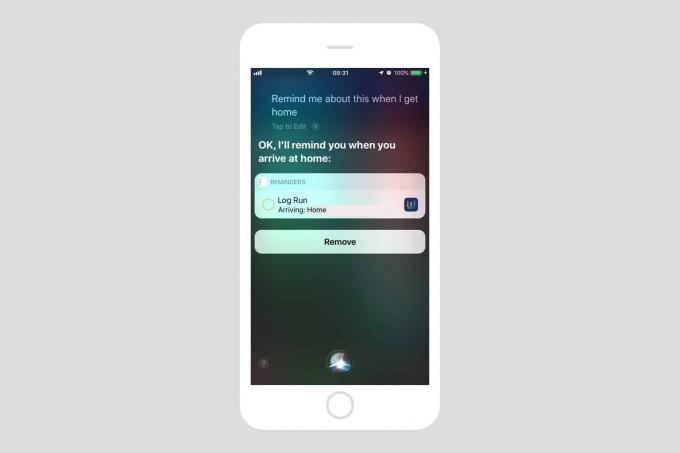
Foto: Kult Macu
Čas a místo
Jádrem tohoto triku je Siriho funkce „připomenout mi“. To vám umožní vyvolat Siri, aby vám právě teď připomněl cokoli na obrazovce vašeho iPhone. Pokud například čtete tento příběh na svém iPhonu, probuďte Siri a řekněte jí „Připomeň mi to za pět minut. " Poté za pět minut dostanete upozornění (prohloubení vašich oznámení nastavení).
Pokud na toto upozornění klepnete, otevře se aplikace Připomenutí a zobrazí se vaše připomenutí. Vpravo bude mít ikonu Safari. Klepněte na tuto ikonu a tato stránka se spustí v Safari, což vám umožní přečíst si článek (a zdvojnásobit zobrazení stránky u tohoto příspěvku).
Můžete to udělat téměř pro cokoli, dokonce i s aplikacemi, které vám nedovolují přidávat připomenutí prostřednictvím listu sdílení. Můžete to udělat například pomocí aplikace Mail.
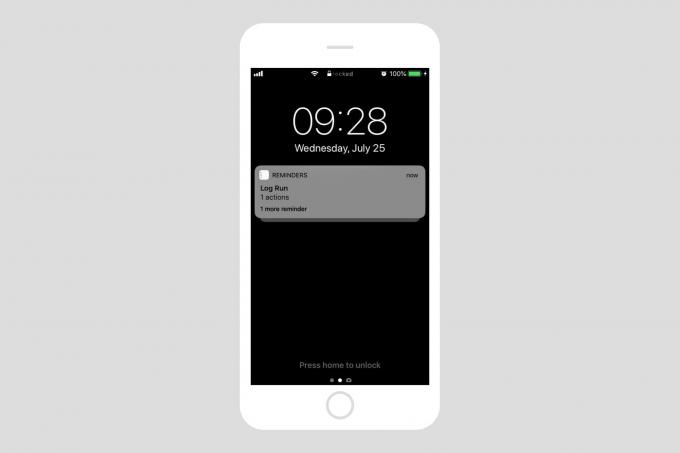
Foto: Kult Macu
Další úhledný trik je, že můžete požádat Siriho, aby vám to na nějakém místě připomněl. Pokud tedy řeknete „Hej, Siri, připomeň mi to, až se vrátím domů“, pak vám Siri zobrazí upozornění pokaždé, když dorazíte domů, dokud skutečně neoznačíte úkol za splněný.
Funguje také s klávesovými zkratkami (iOS 12) a Workflow (iOS 11). Pokud to zkoušíte na beta verzi iOS 12, měli byste stále používat aplikaci Workflow. Připomenutí vytvořená ve Zkratkách ve skutečnosti spustí Workflow při spuštění z Připomenutí, takže se držte Workflow až do konce, aby nedošlo k záměně. Stačí otevřít pracovní postup na obrazovce v aplikaci Workflow a říct Siri, že chcete, aby vám to připomněla.
Můžete vytvářet různé druhy připomenutí:
- Ahoj Siri, připomeň mi to v 8:00
- Hej, Siri, připomeň mi to každý den
- Hej, Siri, připomeň mi to, až se vrátím domů
Vytvořte připomenutí pracovního postupu
Tato část postupu je téměř nadbytečná, protože pomocí tohoto triku můžete spustit doslova jakýkoli pracovní postup. Místo toho tedy nabídnu několik obecných nápadů pro děti z pracovního postupu/zkratky, které možná budete chtít použít.
Umístění připomenutí pracovního postupu
Nechte si vyskočit připomenutí, kdykoli se dostanete domů nebo do kanceláře. Pokud se věnujete automatizaci domácnosti, může se vám po příjezdu domů zobrazit vyskakovací připomenutí ke spuštění pracovního postupu.
Nebo si můžete nechat svůj iPhone vypálit připomenutí, kdykoli přijdete do nákupního centra a zaparkujete kolo. Klepnutím na pracovní postup si můžete zapamatovat vaši polohu (abyste mohli později najít své kolo) a přidat toto místo jako poznámku do druhý připomenutí, které se spustí řekněme za hodinu.
Nebo můžete každý večer spustit svůj oblíbený textový editor a psát si deníkový záznam. Nebo co když je naproti vašemu bytu přes ulici nově otevřený supermarket a dodávkové vozy přijíždějí každé ráno před zákonným časem zahájení v 6:00? V obvyklou dobu probuzení můžete mít připomenutí, abyste si mohli zaznamenat dodací lhůty pro budoucí právní kroky. Toto je zcela vymyšlený příklad.
Připomínky pracovních toků založené na čase

Foto: Kult Macu
Časové pracovní toky mohou být šíleně užitečné. Například každé pondělí píši pro druhé zprávu o sekci Jak na to Kult Mac spisovatelů ignorovat. Připomínka mi může pomoci otevřít stránku Chartbeat, kde získám potřebná data, a také vytvořit koncept e -mailu pro jeho odeslání týmu CoM.
Také se mi líbí příklad protokolování běhu ze začátku tohoto příspěvku. Pokud běháte každý den ve stejnou dobu, můžete si nechat vyskočit připomenutí a požádat o zadání vzdálenosti a času a



